Niveles de seguimiento recomendados para CVP/ISN
Contenido
Introducción
Este documento proporciona el nivel recomendado de seguimientos para el producto Customer Voice Portal (CVP) o Internet Service Node (ISN) para ayudar a determinar si los problemas están relacionados con Cisco CVP o ISN, Cisco Intelligent Contact Management (ICM) o Cisco IOS.
Prerequisites
Requirements
Cisco recomienda que tenga conocimiento sobre estos temas:
-
Funcionalidad ICM de Cisco
-
Funcionalidad de Cisco CVP
-
Comunicación de redes
Componentes Utilizados
La información que contiene este documento se basa en las siguientes versiones de software y hardware.
-
Cisco ICM Versión 4.6.2 y posterior
-
Cisco ISN 2.1 o CVP 3.0 y 3.1
La información que contiene este documento se creó a partir de los dispositivos en un ambiente de laboratorio específico. Todos los dispositivos que se utilizan en este documento se pusieron en funcionamiento con una configuración verificada (predeterminada). If your network is live, make sure that you understand the potential impact of any command.
Convenciones
Establecer niveles de seguimiento del explorador de voz
Desde Peripheral Gateway (PG) donde CVP o ISN están instalados, complete estos pasos para establecer seguimientos:
-
Para CVP, elija Inicio > Programas > Cisco Customer Voice Portal > Voice Browser > VB Admin.
Para ISN, elija Start > Programs > Cisco Internet Service Node > Voice Browser > VB Admin.
-
Ejecute el comando setcalltrace on.
Use off para desactivar.
-
Ejecute el comando setinterfacetrace on.
Use off para desactivar.
-
Ejecute el comando seth323trace on.
Use off para desactivar.
-
Aumente los archivos de registro para el explorador de voz.
Nota: Consulte Activación del seguimiento para obtener información sobre cómo activar el seguimiento.
Se sugiere lo siguiente:
-
EMSAllLogFileMax = 500 MB
-
EMSAllLogFileCount = 1000
-
EMSLogFileMax = 10 MB
-
EMSDisplayToScreen = 0
-
-
Obtenga los archivos de registro:
-
Abra una ventana del símbolo del sistema en el directorio correspondiente para capturar el registro del explorador de voz para el momento concreto en cuestión:
-
El directorio para CVP es:
C:\Cisco\CVP\VoiceBrowser\logFiles>dumplog vb /bt “time” / et “time” /of pimtest.txt
-
El directorio para ISN es:
C:\Cisco\ISN\VoiceBrowser\logFiles>dumplog vb /bt “time” / et “time” /of pimtest.txt
Aquí tiene un ejemplo:
dumplog vb /bt 14:00 /et 15:00 /of vb1_1400_1500.txt
-
-
Utilice la utilidad dumplog para recopilar los archivos de registro del explorador de voz ISN/CVP.
-
Después de completar las pruebas, retire los registros del explorador de voz correspondientes y proporcione los registros al soporte técnico de Cisco.
Establecer niveles de seguimiento del servidor de aplicaciones
Desde el PG donde está instalado el servidor de aplicaciones, complete estos pasos para establecer seguimientos:
-
Para CVP, elija Inicio > Programas > Cisco Customer Voice Portal > Servidor de aplicaciones > Administrador de aplicaciones.
Para ISN, elija Inicio > Programas > Nodo de servicio de Internet de Cisco > Servidor de aplicaciones > Administrador de aplicaciones.
-
Inicie sesión como Administrador de Microsoft Windows 2000.
-
Elija Engine en la página principal.
-
Elija Log Configuration.
-
Marque las casillas de verificación de Llamada y Básica en la sección Seguimiento de interfaz.
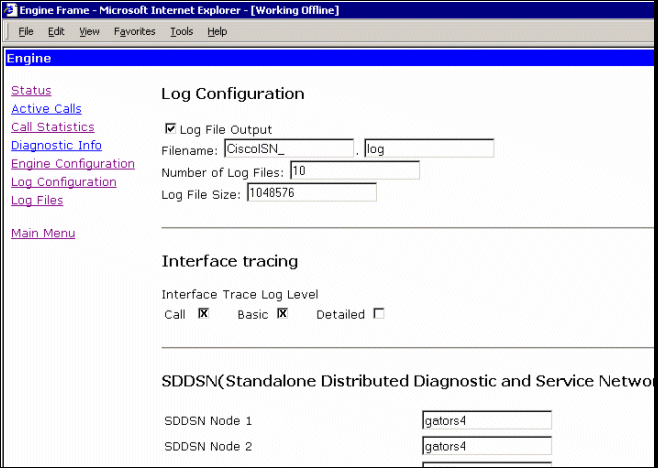
-
Aumente el Número de archivos de registro a un número adecuado después de comprobar el espacio libre en el disco duro. (Se sugiere: 100 archivos de 10 MB cada uno para un total de 500 MB)
-
Desplácese hacia abajo en la página.
-
Elija el botón Update en la parte inferior de la página para que los nuevos parámetros de rastreo surtan efecto.
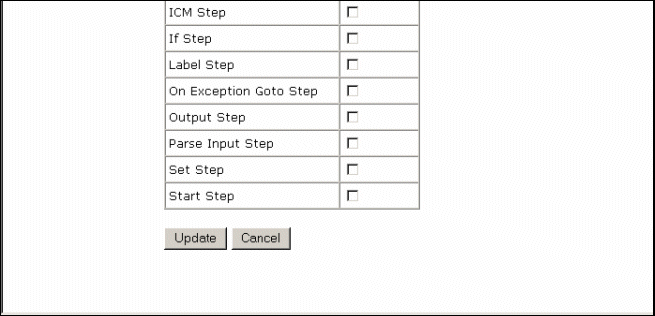
Si necesita capturar un archivo de registro grande, debe modificar el tamaño del archivo de registro. Aumente el valor del campo Tamaño del archivo de registro en Configuración del registro. Se encuentra en el mismo enlace del servidor de aplicaciones.
Después de completar las pruebas, retire los registros del explorador de voz correspondientes y proporcione los registros al soporte técnico de Cisco.
Obtener registros de VRUTrace
Consulte Cómo Utilizar la Utilidad VRUtrace para obtener información sobre cómo recopilar los archivos de registro de seguimiento de VRU.
Establecer niveles de seguimiento de VRU PIM
Desde el PG donde está instalado CVP o ISN, utilice la utilidad procmon para activar estos niveles de seguimiento:
Nota: Los comandos distinguen entre mayúsculas y minúsculas.
-
procmon>>>trace *.* /off (to turn off)
-
procmon>>>ltrace (para comprobar que la configuración está desactivada)
-
procmon>>>trace cti* /on
-
procmon>>>trace opc* /on
-
procmon>>>trace *ecc* /on
-
procmon>>>trace *session* /off
-
procmon>>>trace *heartbeat* /off
-
procmon>>>ltrace /trace
-
procmon>>>quit
-
Utilice la utilidad dumplog para recopilar los archivos de registro PIM.
Aquí tiene un ejemplo:
C:\icm\"customername"\"pg#letter"\logfiles dumplog pim1 /bt "time" /et "time" /of pimtest.txt
Después de completar las pruebas, retire los registros correspondientes de VRUTrace, VRU PIM, Application Server y Voice Browser, compruebe que el tiempo del incidente está cubierto en los registros y proporcione los registros al soporte técnico de Cisco.
Información Relacionada
Historial de revisiones
| Revisión | Fecha de publicación | Comentarios |
|---|---|---|
1.0 |
14-Mar-2003 |
Versión inicial |
Contacte a Cisco
- Abrir un caso de soporte

- (Requiere un Cisco Service Contract)
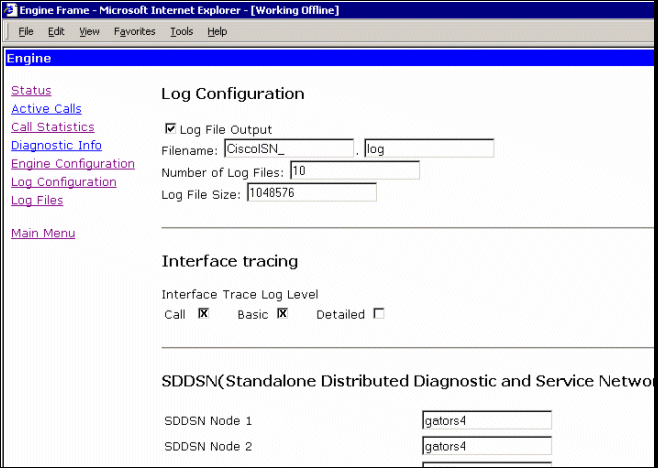
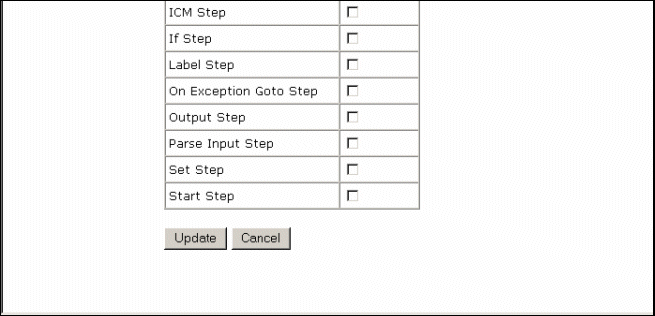
 Comentarios
Comentarios